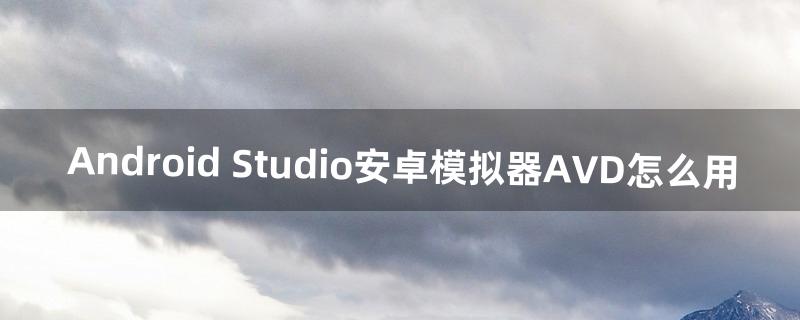
Android Studio安卓模拟器(AVD)怎么用1
1、单击绿色的笔可以编辑创建好的Android模拟器。
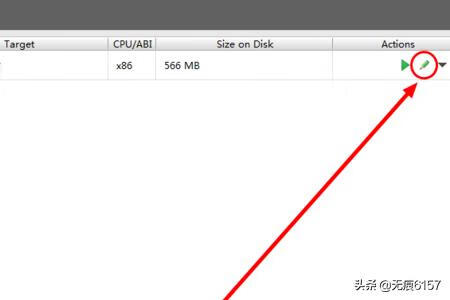
2、单击change…改变,可以改变创建好的Android模拟器的参数。
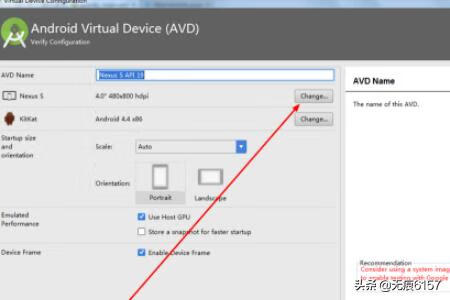
3、单击绿色的三角形,运行创建好的Android模拟器
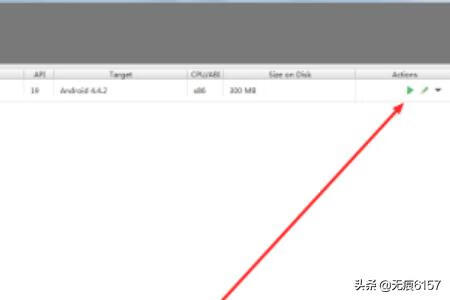
4、新建的Android模拟器就运行成功了。
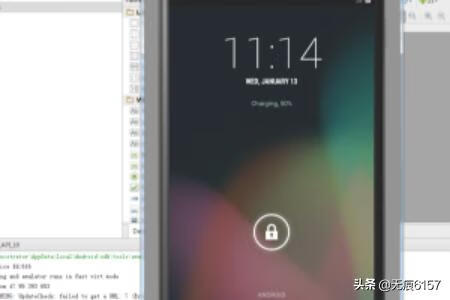
5、单击Android Studio运行的图标弹出Select Deployment Target对话框,选择nexus虚拟设备,单击OK。
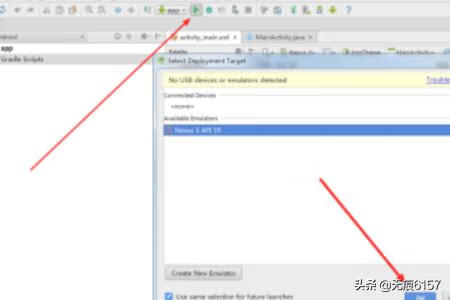
6、单击运行图标,弹出launchpad app( 启动应用程序)对话窗口,单击yes。
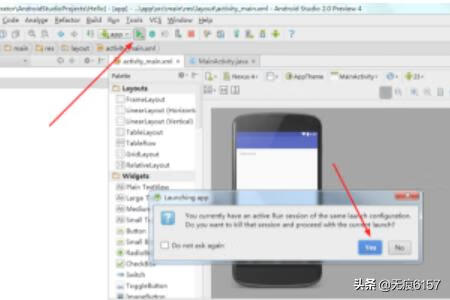
7、弹出Select Deployment Target对话窗口,单击OK
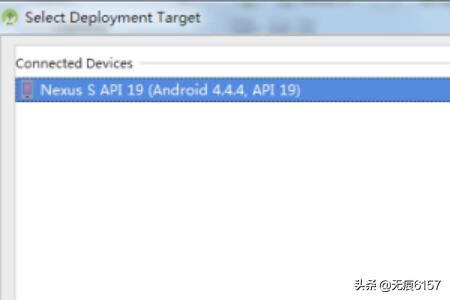
8、开发完成的APP就可以使用AVD来测试了。
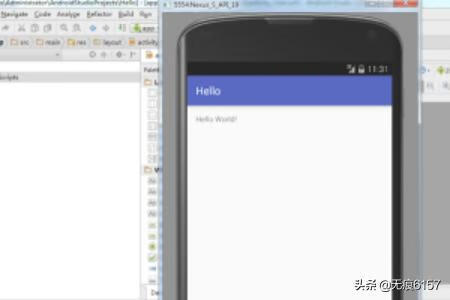

![[Android开发学iOS系列] ViewController](https://m.360buyimg.com/jdcms/jfs/t1/202610/26/26759/28033/634598f0E3307ff3e/722c91a98416c11b.png)
![[Android开发学iOS系列] iOS写UI的几种方式](/common/static/images/nopic.jpg)
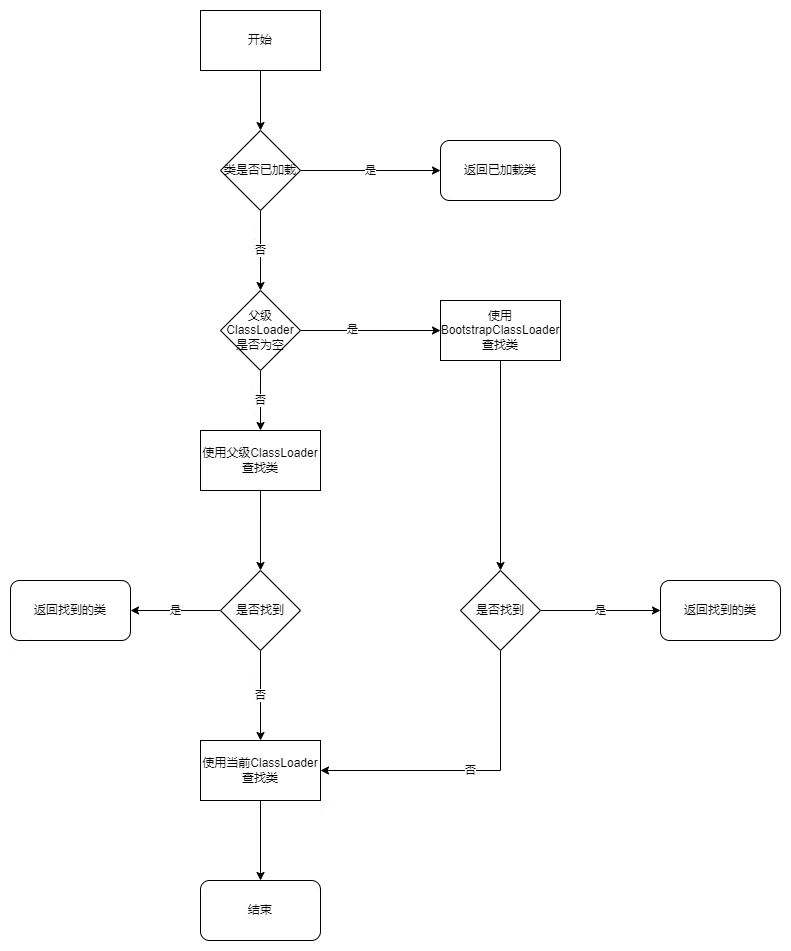

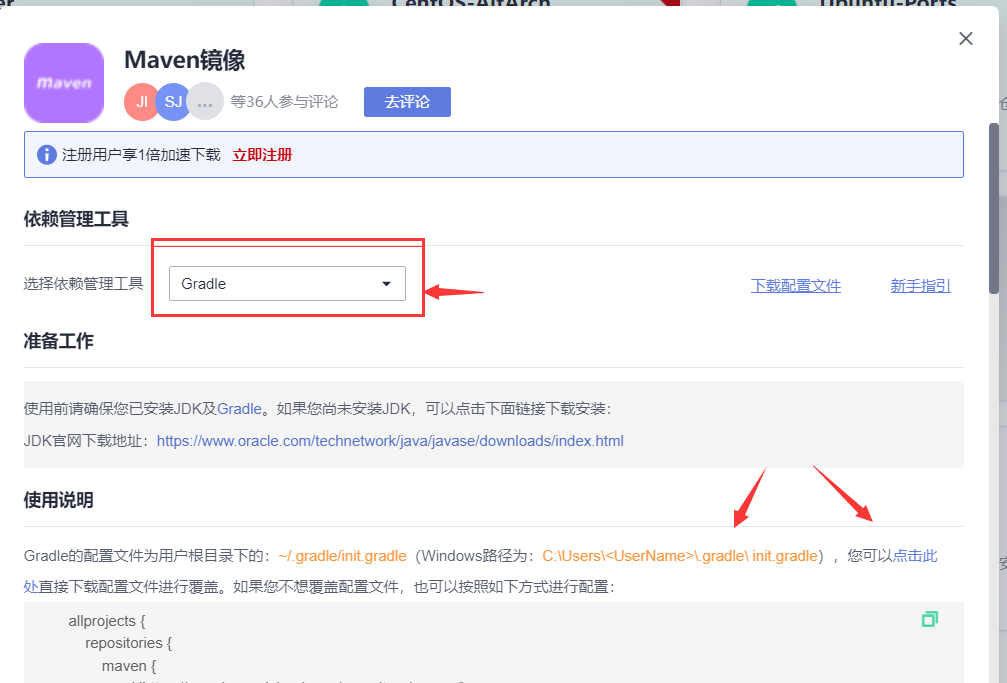
留言评论